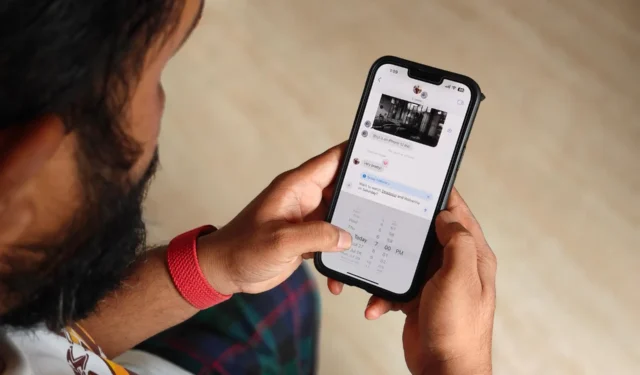
Du behøver ikke længere automatisering eller en genvej på din iPhone for at planlægge tekster til fødselsdage eller jubilæer, forretningskommunikation eller holde kontakten. Den nye Beskeder-app giver dig mulighed for at planlægge beskeder ved at bruge indstillingen ‘Send senere’ med iMessage i iOS 18, iPadOS 18 og macOS Sequoia. Denne funktion fungerer også hovedsageligt med iMessage-protokollen og ikke med den kommende RCS (inklusive andre Android-telefoner) eller almindelig SMS. Sådan planlægger du, at beskeder skal sendes senere fra appen Beskeder på iPhone, iPad og Mac.
Ting at bemærke om planlægning af meddelelser
Den nye Send senere-indstilling vises for iPhones med iOS 18, iPads med iPadOS 18 og Macs, der kører macOS Sequoia. Hvis du ikke ønsker at vente på den offentlige udgivelse i september 2024, kan du installere den respektive udvikler eller offentlige beta for at teste denne funktion sammen med andre på dine enheder. Du kan kun planlægge beskeder, der skal sendes senere til kun andre iMessage-brugere. Desuden er det mere pålideligt at bruge en iPhone til at planlægge beskeder til at sende senere end at bruge en iPad eller Mac. For eksempel kan en Mac i dvaletilstand ikke sende en planlagt besked.
Planlæg beskeder til at sende senere på iPhone og iPad
For at planlægge beskeder til senere afsendelse skal du følge den sædvanlige måde at sende tekst på. Selvfølgelig er der et lille twist med det. Her er hvad du skal gøre på din iPhone og iPad:
1. I appen Beskeder skal du vælge en eksisterende samtale eller oprette en ny tekst for at planlægge en besked. 2. Skriv din besked i tekstboksen. Når du er færdig, skal du trykke på det cirkulære plus- ikon ved siden af det og trykke på Mere . 3. Tryk på Send senere øverst.
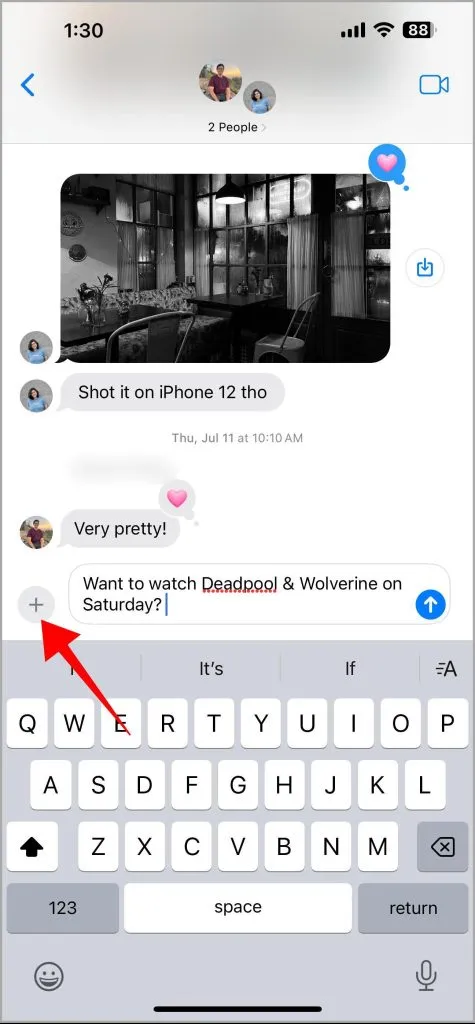
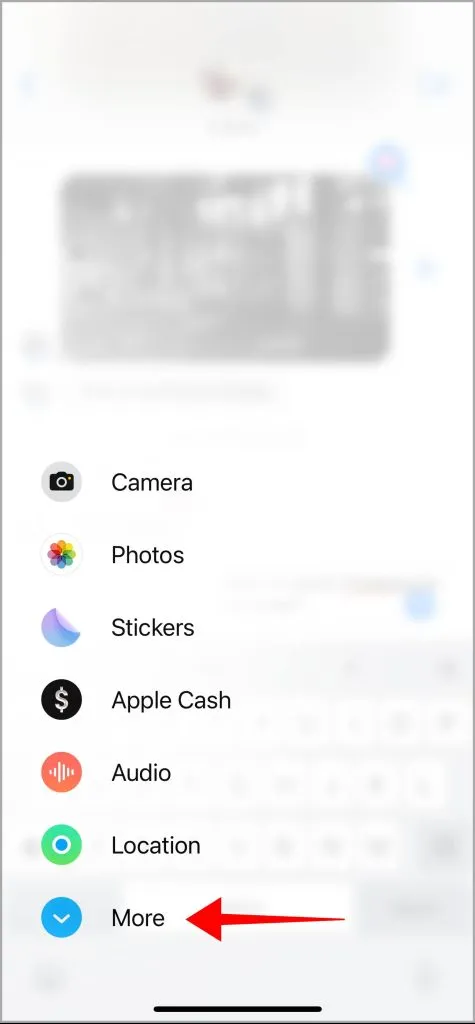
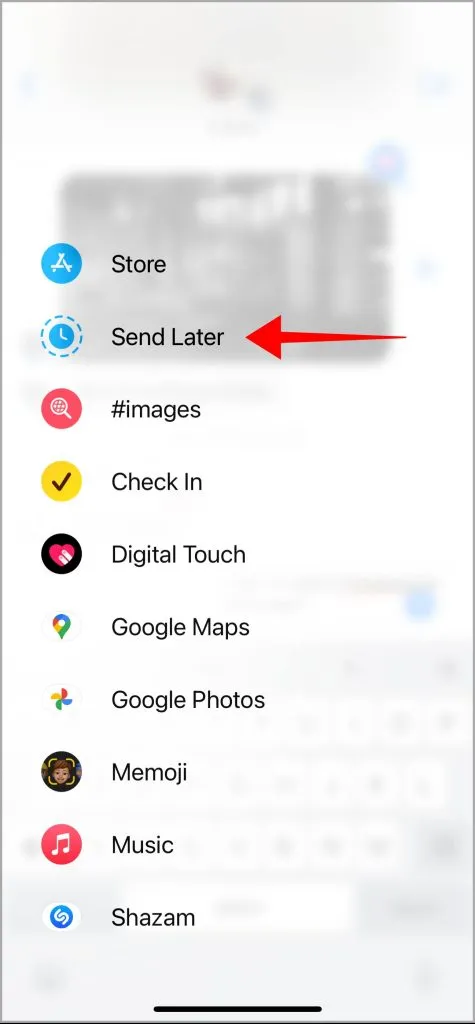
4. Vælg en dato og et tidspunkt for at planlægge beskeden. Tryk derefter på Send (pil op) for at planlægge beskeden.
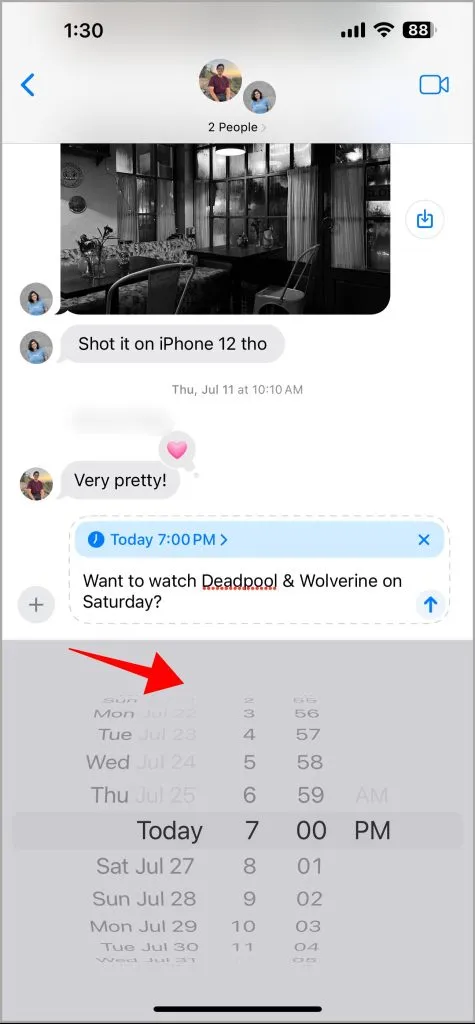
Det vil planlægge din besked i den blå tekst (hvilket angiver, at det er en iMessage) og en blå kant.
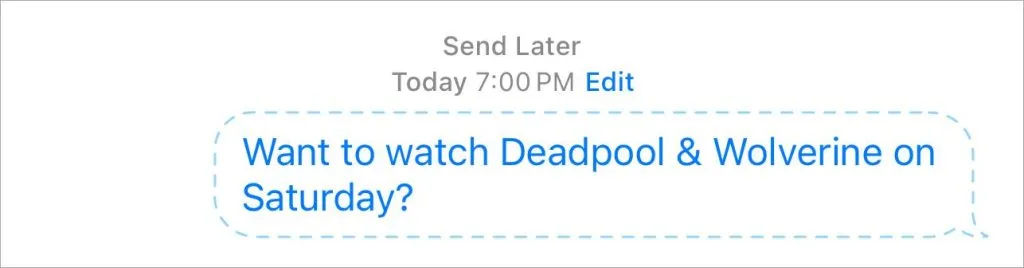
Rediger eller omplanlæg en planlagt besked på iPhone og iPad
Når du har planlagt en besked, kan du se banneret med planlagt tid i tekstfeltet. Det er at skrive enhver opfølgende besked og planlægge den til et andet tidspunkt. Har du opdaget en fejl med teksten eller ændret mening om tidspunktet? Det er nemt at redigere teksten eller tidspunktet for den planlagte besked.
Rediger teksten i en planlagt besked, der skal sendes senere
Ligesom andre beskeder skal du trykke længe på den planlagte beskedtekst for at redigere eller slette den helt.
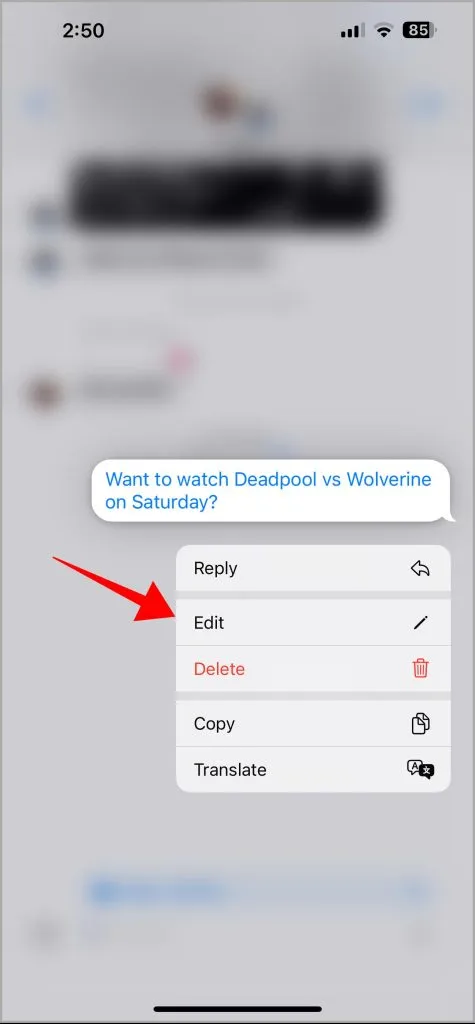
Rediger tidspunktet for den planlagte besked, der skal sendes senere
For at omplanlægge en planlagt besked på iPhone eller iPad, skal du følge disse trin: 1. Tryk på knappen Rediger under sektionen Send senere i appen Beskeder på iPhone eller iPad. 2. Tryk på Rediger tid i kontekstmenuen. 3. Brug indstillingerne til at indstille en ny dato og tid for at omlægge meddelelsen.
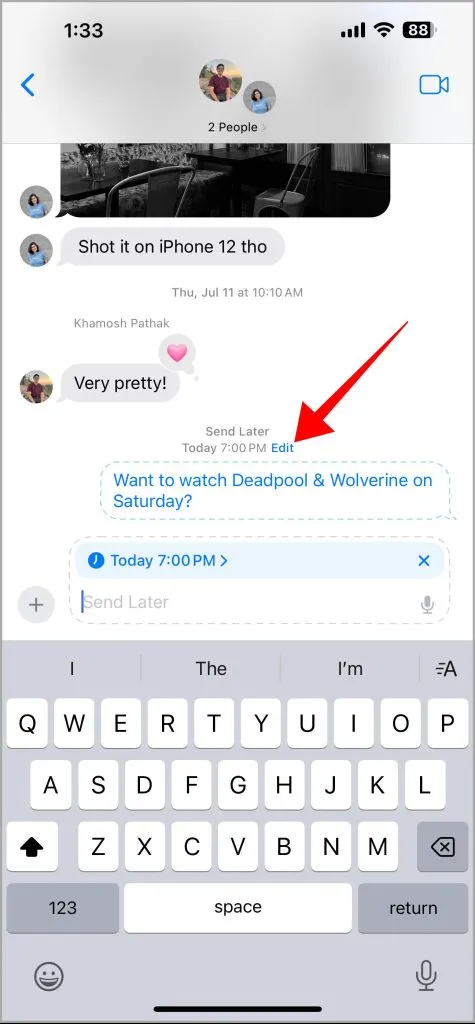
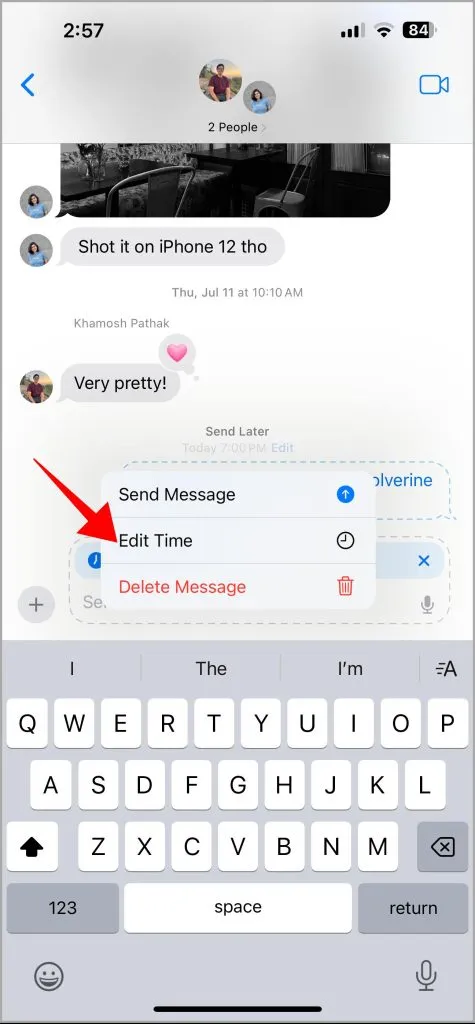
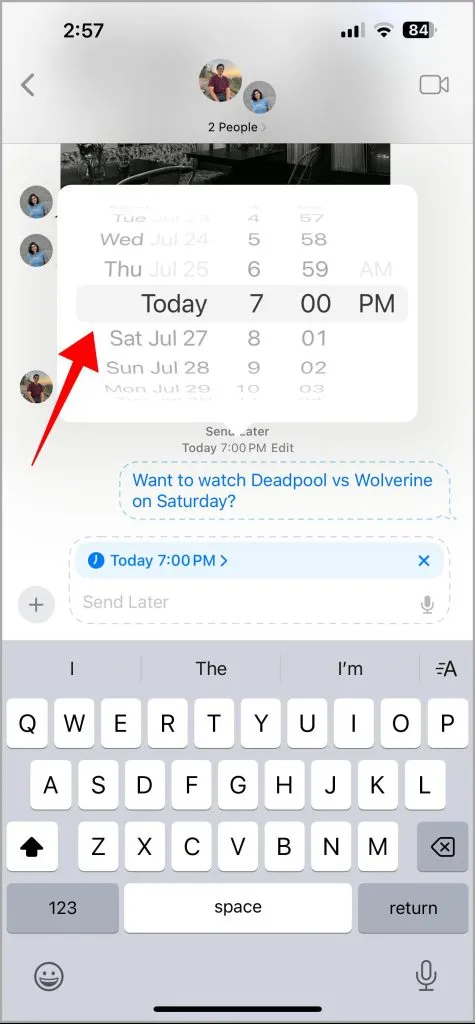
Planlæg beskeder til at sende senere på en Mac
Det er relativt nemt at indstille en forsinket tekst eller planlægge beskeder til at sende senere på Mac. Mest fordi appen Beskeder på Mac tilbyder en ligetil måde. Sådan planlægger du en besked på Mac: 1. Vælg en eksisterende samtale i appen Beskeder på Mac, eller opret en ny. 2. Skriv din besked i tekstboksen. Klik på det cirkulære plus- ikon ved siden af tekstboksen.
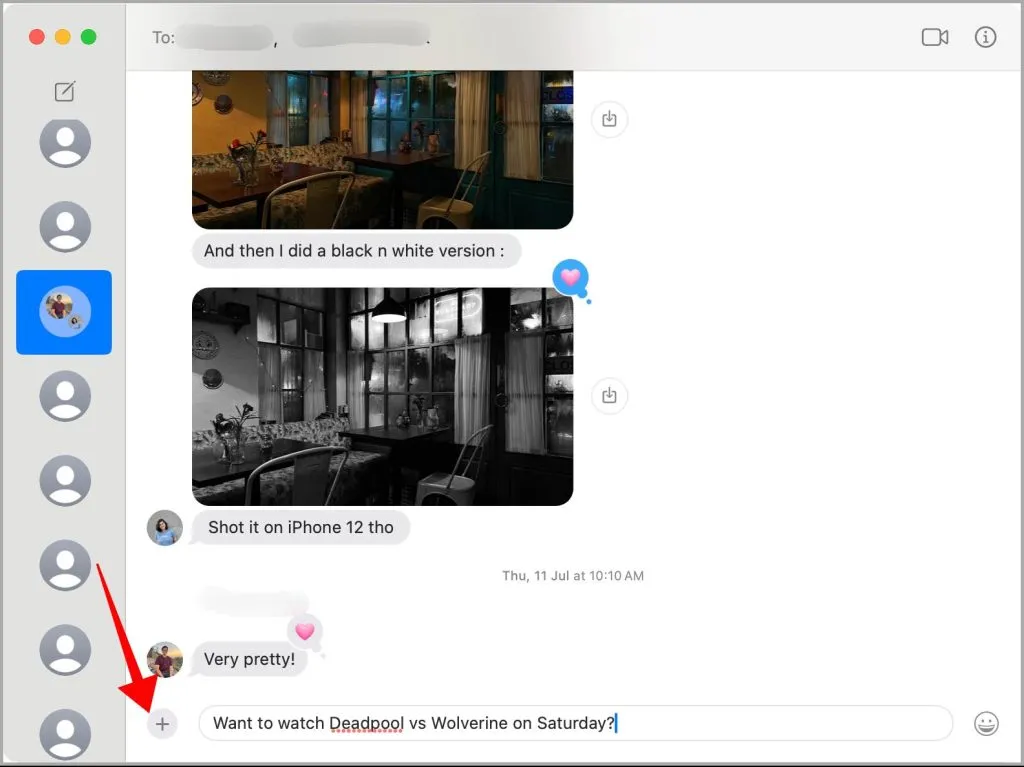
3. Vælg Send senere fra indstillingerne.
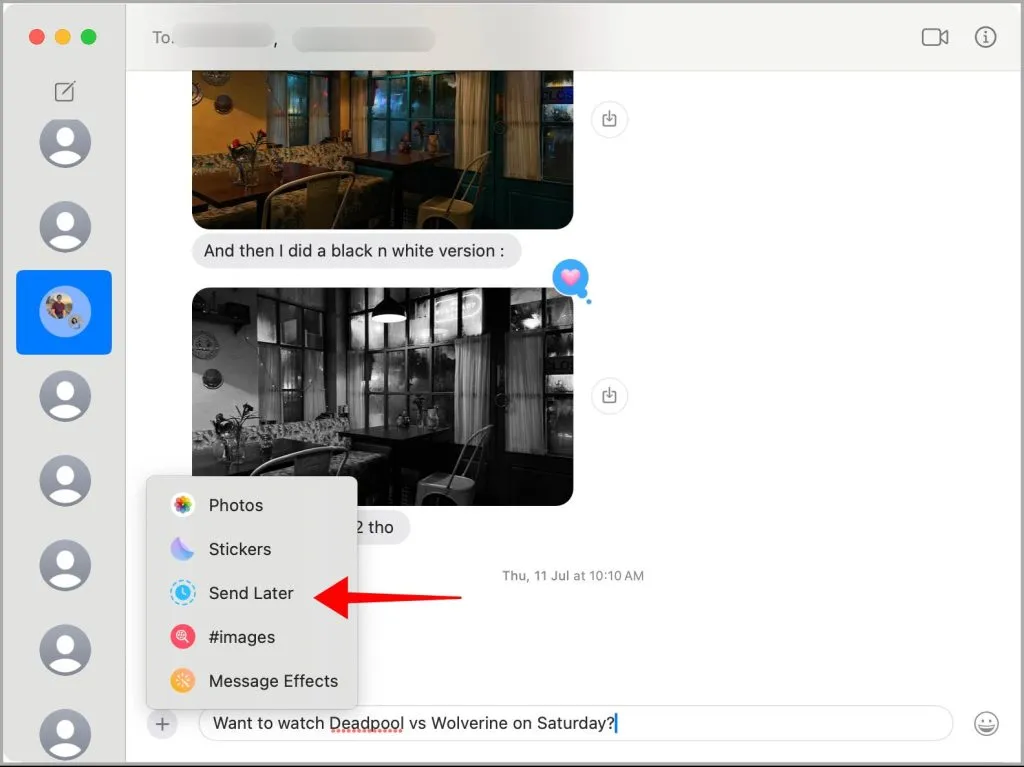
4. Klik på dag- eller månedsnummeret for at åbne en lille kalender-pop-up for at vælge en bestemt dato.
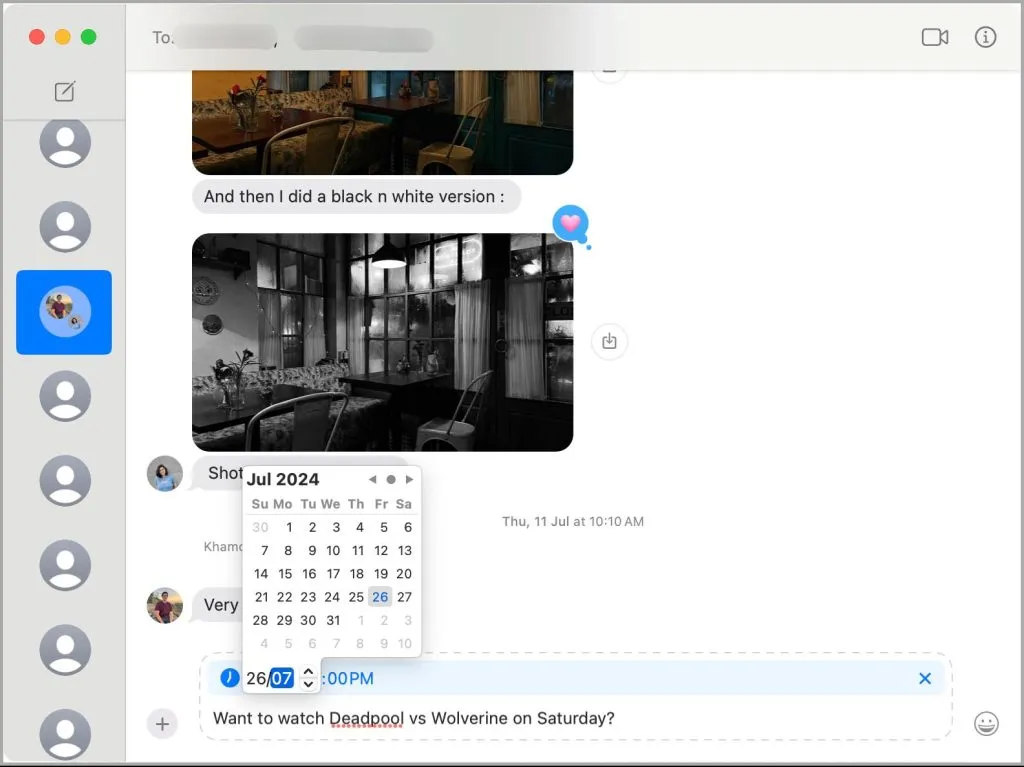
5. Klik på tallet for Tid for at vælge og indtaste et hvilket som helst tidspunkt for time og minutter.
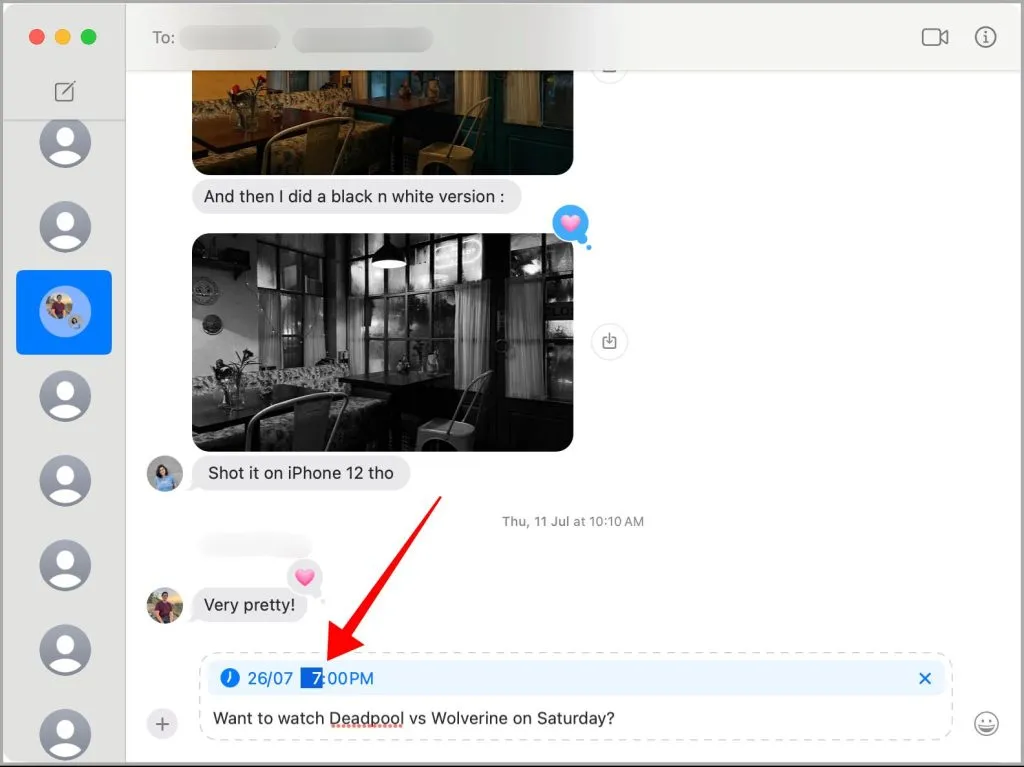
6. Når du har indstillet dato og klokkeslæt, skal du trykke på Retur for at planlægge beskeden.
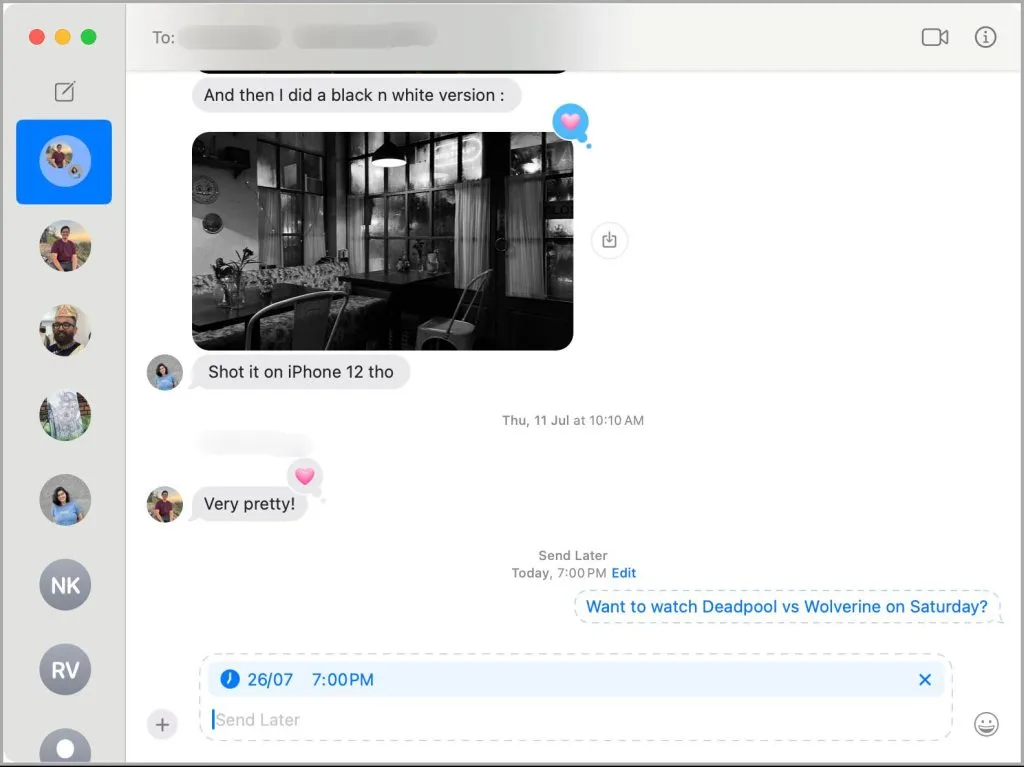
Rediger eller omplanlæg den planlagte besked på en Mac
Du kan altid redigere teksten eller omlægge den planlagte besked til senere afsendelse fra appen Beskeder på Mac. Processen er ret lig den på iPhone, men oplevelsen er anderledes.
Rediger teksten i den planlagte besked, der skal sendes senere på en Mac
Du kan ændre eller ændre teksten i en planlagt besked på samme måde, som du normalt ville redigere teksten i en sendt besked. Højreklik på den planlagte beskedtekst, og vælg Rediger for at ændre teksten eller Slet for at fjerne den helt.
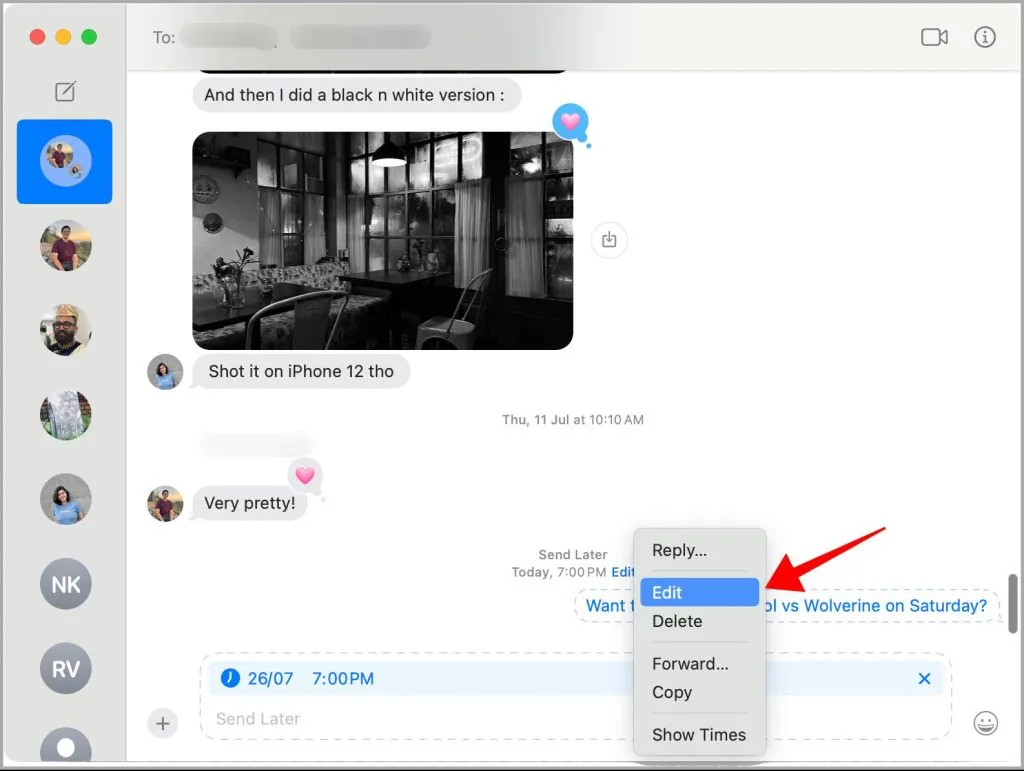
Rediger eller omplanlæg den planlagte besked til at sende senere på Mac
Du kan altid flytte en planlagt besked til et senere tidspunkt fra din Mac. Klik på knappen Rediger over den planlagte besked.
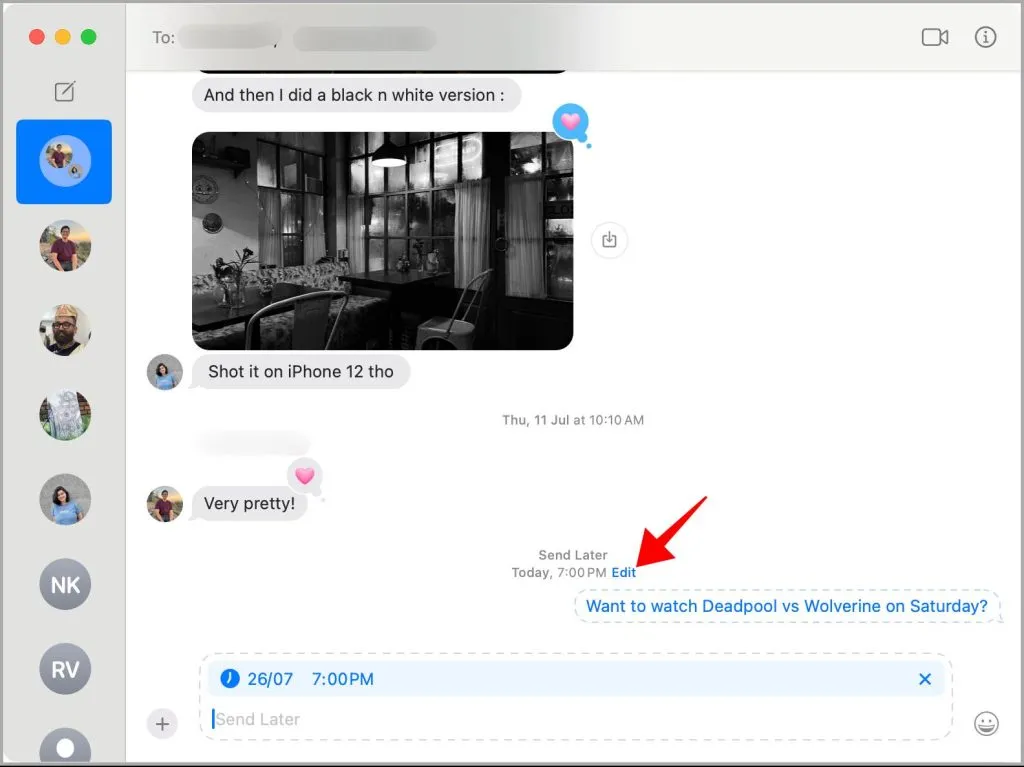
Vælg Rediger tid i kontekstmenuen, der vises.
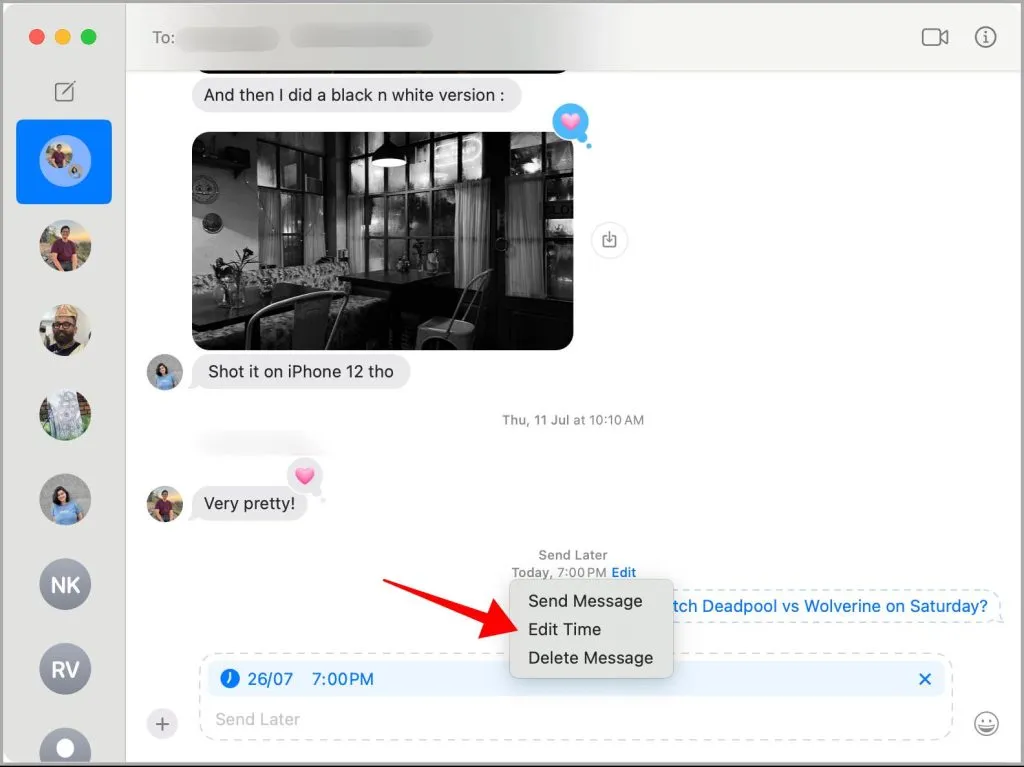
Vælg derefter dato- eller klokkeslætnummeret for at omlægge meddelelsen.
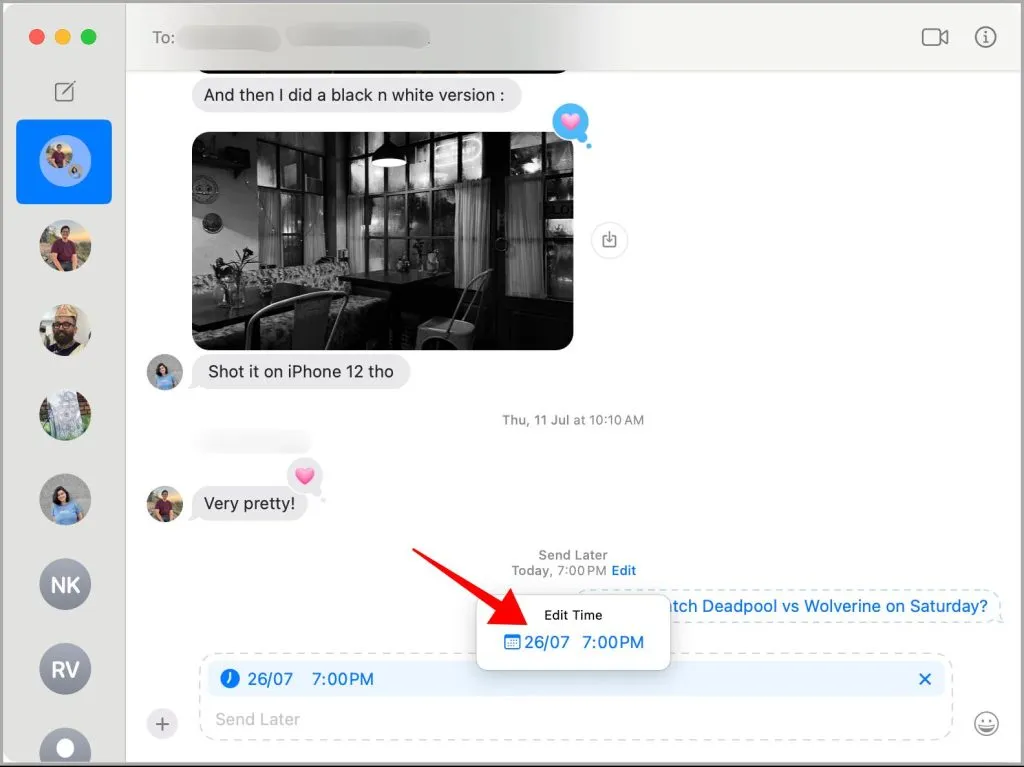
Tid dine beskeder på forhånd
At sende en forsinket eller planlagt besked til senere kan hjælpe dig med at fremme din virksomhedskommunikation og produktivitet. Du kan selvfølgelig altid planlægge ønsker til fødselsdage, jubilæer og andre lejligheder på forhånd. Bemærk, at disse ting fungerer bedst på iPhone, da den har tendens til at forblive forbundet med mobildata eller Wi-Fi. En planlagt besked er relativt svær at sende til tiden, når en Mac er i dvaletilstand eller lukket ned.




Skriv et svar